Gran parte del codice di GeoGebra è pubblicato sotto la GPL, rendendolo software libero. Invece alcune parti, inclusi gli installatori per Windows e Mac, hanno delle licenze che ne proibiscono l'uso commerciale e sono perciò considerati software non liberi.
In pratica, ciò vuol dire che l'uso non commerciale da parte di docenti e studenti è sempre gratuito, mentre gli usi commerciali possono necessitare di un pagamento. Per dettagli consultare la descrizione della licenza di GeoGebra.
Da luglio 2010 la distribuzione Debian GNU/Linux offre una versione libera di GeoGebra 4.0 nella quale tutte le parti non libere del programma sono state rimosse o rimpiazzate da analoghi liberi.
Questa versione può essere usata per usi commerciali senza pagamenti per la licenza.
Comunque, a partire dalla versione 4.2 dal dicembre 2012, la licenza è cambiata in una versione più restrittiva cosicché GeoGebra non può più essere incluso in Debian.
D'altro canto, il software può ancora essere scaricato gratuitamente dalla sua pagina di download ufficiale per molte piattaforme software (inclusa Debian).
- Questa voce di menu permette di mostrare o nascondere gli assi delle coordinate nella Vista Grafica.
Questa voce di menu permette di mostrare o nascondere la griglia nella Vista Grafica.
Vista Grafica.
Tasti di scelta rapida: Ctrl + Shift + 1 (MacOS: Cmd + Shift + 1)
Questa voce di menu permette di mostrare o nascondere la Vista Grafica.
Vista Algebra.
Tasti di scelta rapida: Ctrl + Shift + A (MacOS: Cmd + Shift + A)
Questa voce di menu permette di mostrare o nascondere la Vista Algebra.
Vista Foglio di calcolo.
Tasti di scelta rapida: Ctrl + Shift + S (MacOS: Cmd + Shift + S)
Questa voce di menu permette di mostrare o nascondere la Vista Foglio di calcolo.
CAS
Tasti di scelta rapida: Ctrl + Shift + D (MacOS: Cmd + Shift + D)
Questa voce di menu permette di mostrare o nascondere la Vista CAS.
Vista Grafica 2.
Tasti di scelta rapida: Ctrl + Shift + 2 (MacOS: Cmd + Shift + 2)
Questa voce di menu permette di mostrare o nascondere una seconda Vista Grafica.
Protocollo di costruzione.
Questa voce di menu apre la finestra di dialogo del Protocollo di costruzione.
Tastiera.
Questa voce di menu permette di mostrare o nascondere la Tastiera virtuale, utilizzabile con il mouse e contenente i tasti carattere standard, oltre ai simboli e agli operatori matematici più comuni.
Barra di inserimento.
Questa voce di menu permette di mostrare o nascondere la barra di inserimento e la lista dei comandi in alto o in basso nella finestra di GeoGebra.
Barra degli strumenti.
Questa voce di menu permette di mostrare o nascondere la barra degli strumenti e di fissarne la posizione in alto o in basso nella finestra di GeoGebra.
Barra di navigazione per i passi della costruzione.
Questa voce di menu permette di mostrare o nascondere una barra, progettata appositamente per navigare con semplicità nei passi della costruzione.
Tasti di scelta rapida: Ctrl + F (MacOS: Cmd + F)
Questa voce di menu aggiorna i grafici in tutte le Viste.
Note:
È utile per eliminare tutte le tracce degli oggetti in movimento nella Vista Grafica.
Ricalcola tutti gli oggetti.
Tasti di scelta rapida: F9
Questa voce di menu ricalcola tutti gli oggetti utilizzati nel file GeoGebra corrente.
Note:
È utile per generare nuovi numeri casuali, precedentemente definiti nel file GeoGebra corrente.
Se ti è piaciuto l'articolo , iscriviti al feed cliccando sull'immagine sottostante per tenerti sempre aggiornato sui nuovi contenuti del blog:














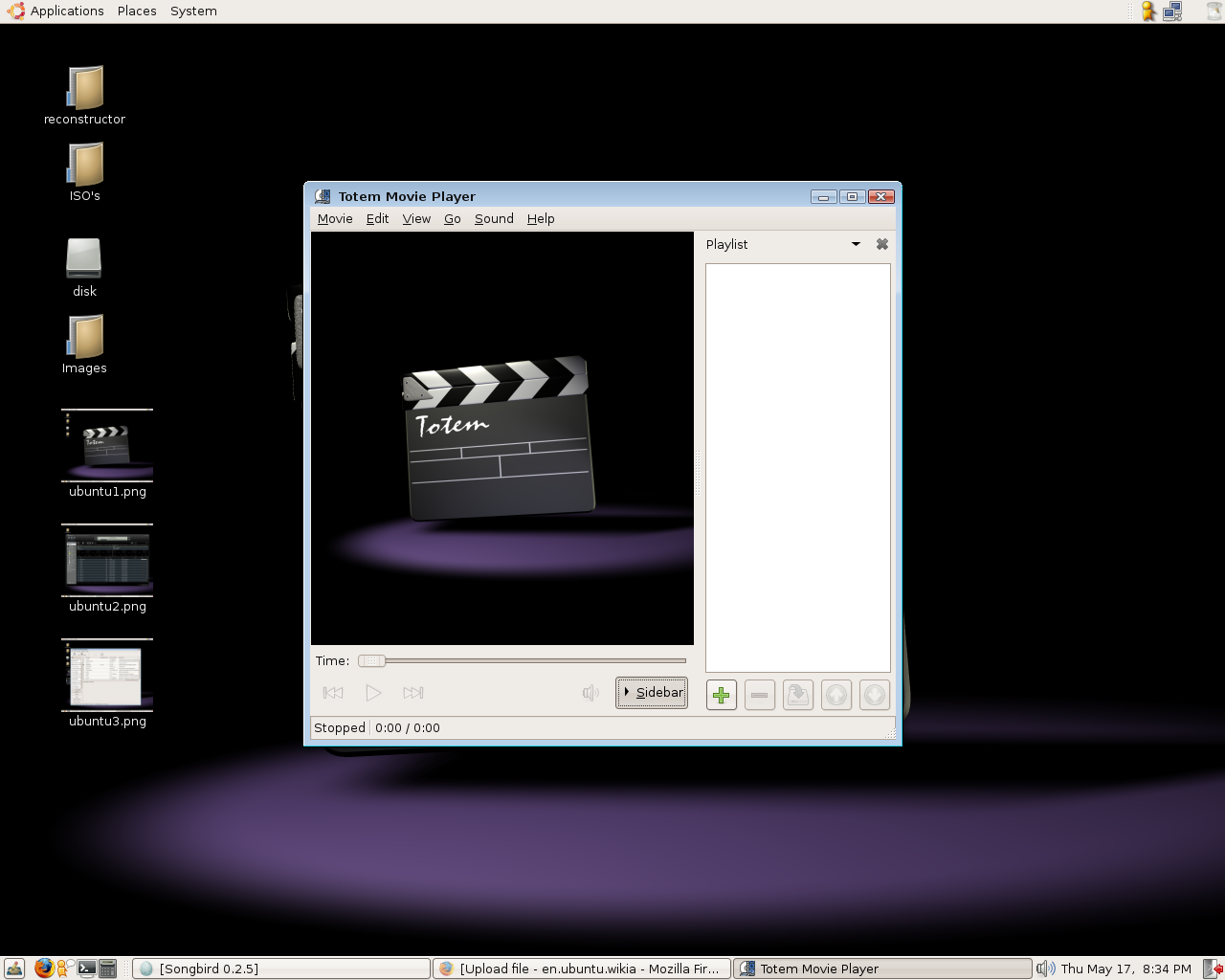
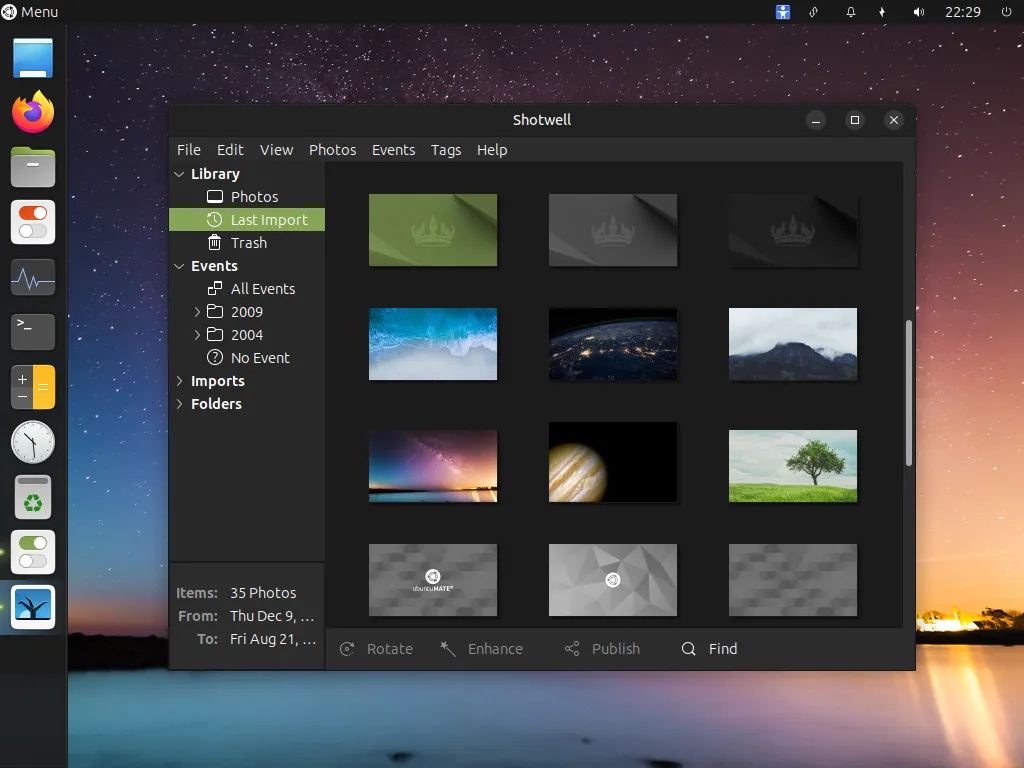
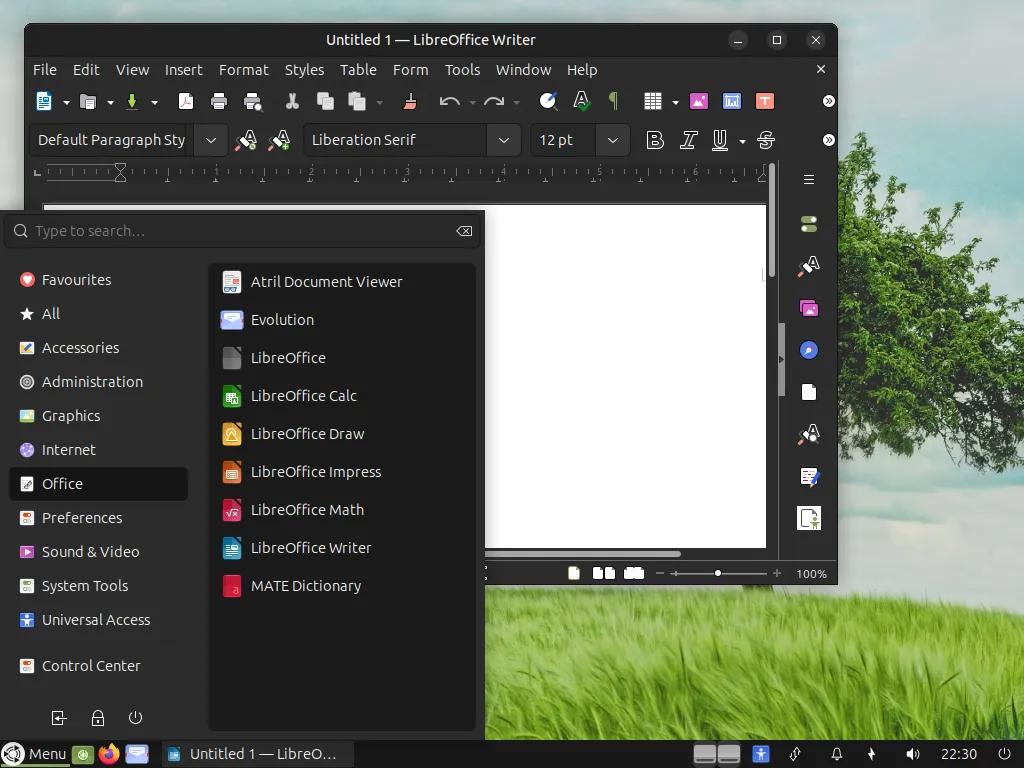
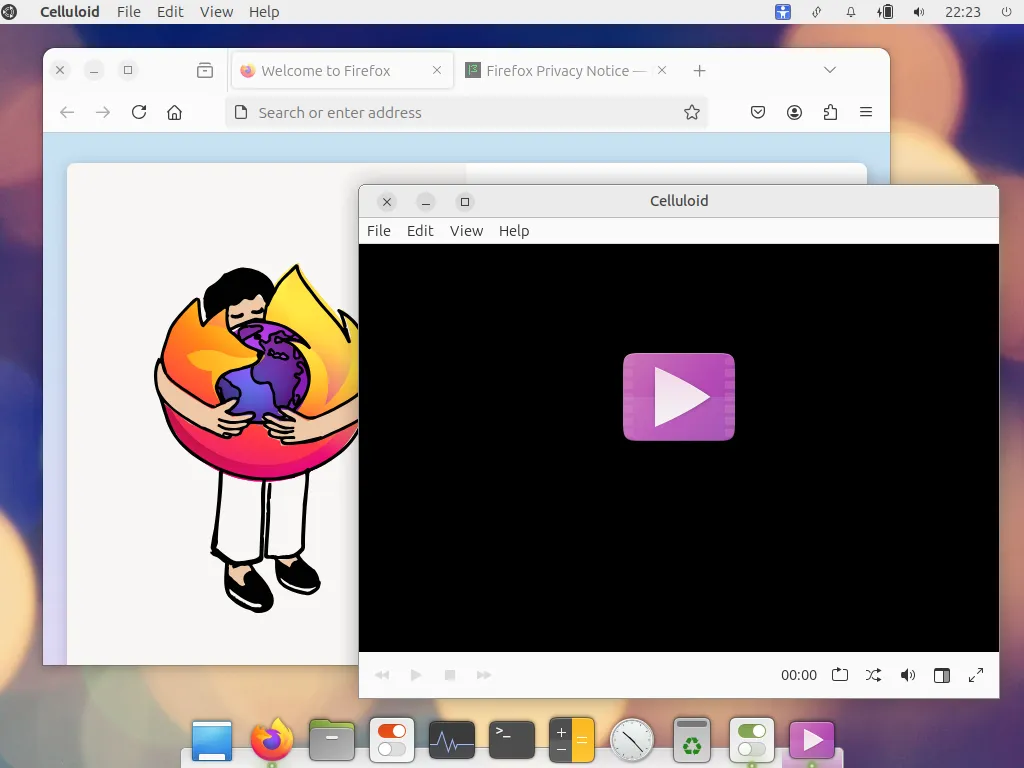



EyeOfGnome/screenshot.png)












Nessun commento:
Posta un commento
Non inserire link cliccabili altrimenti il commento verrà eliminato. Metti la spunta a Inviami notifiche per essere avvertito via email di nuovi commenti.